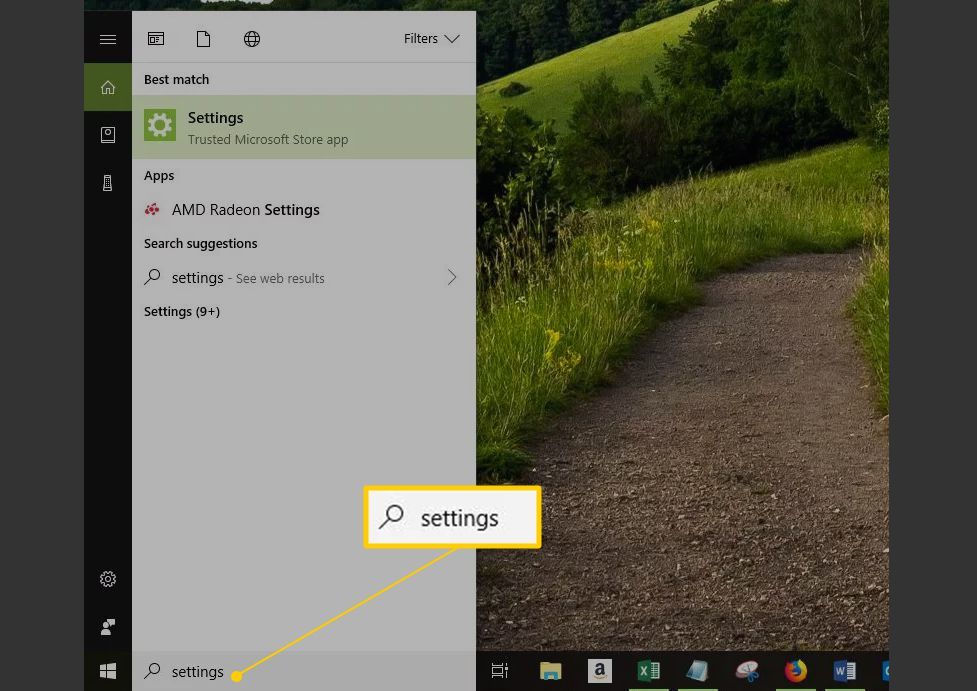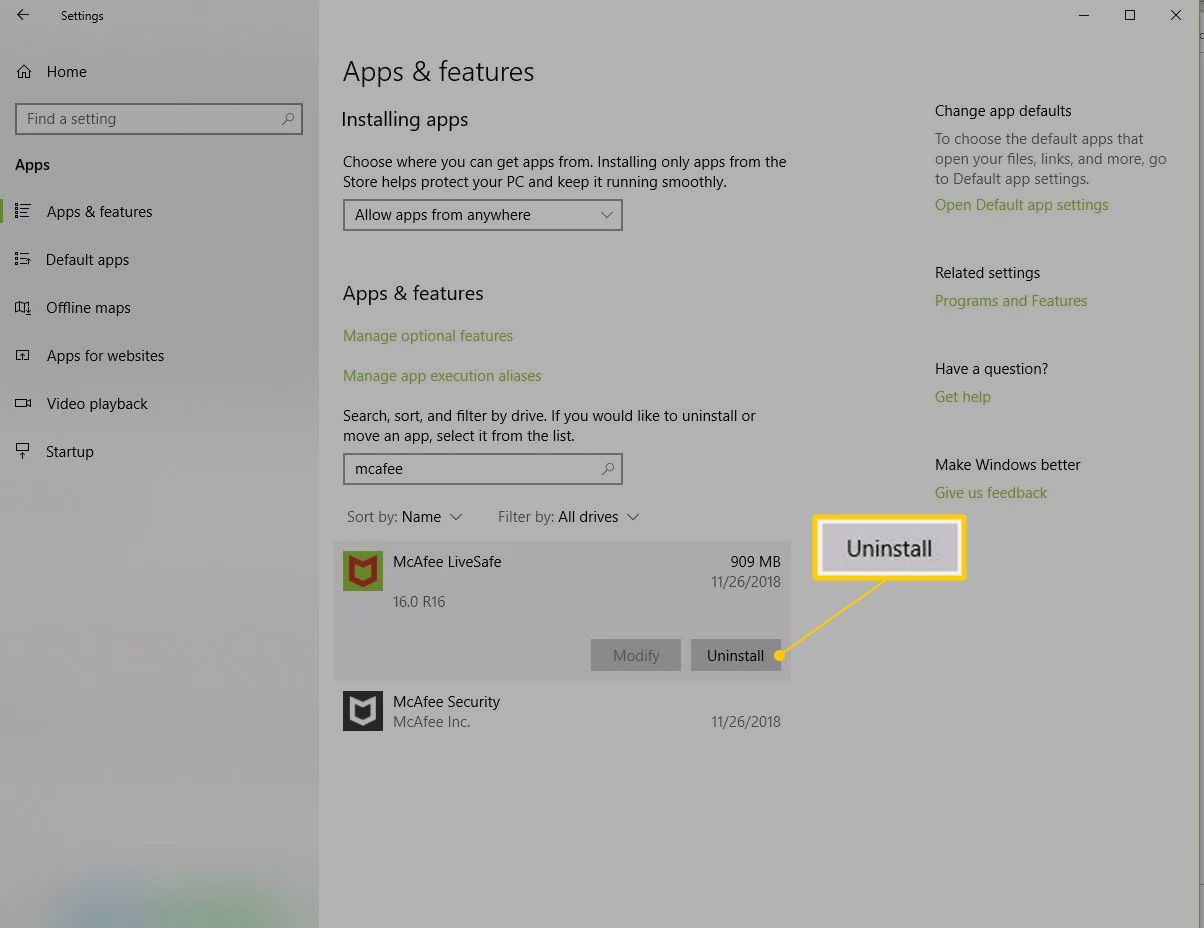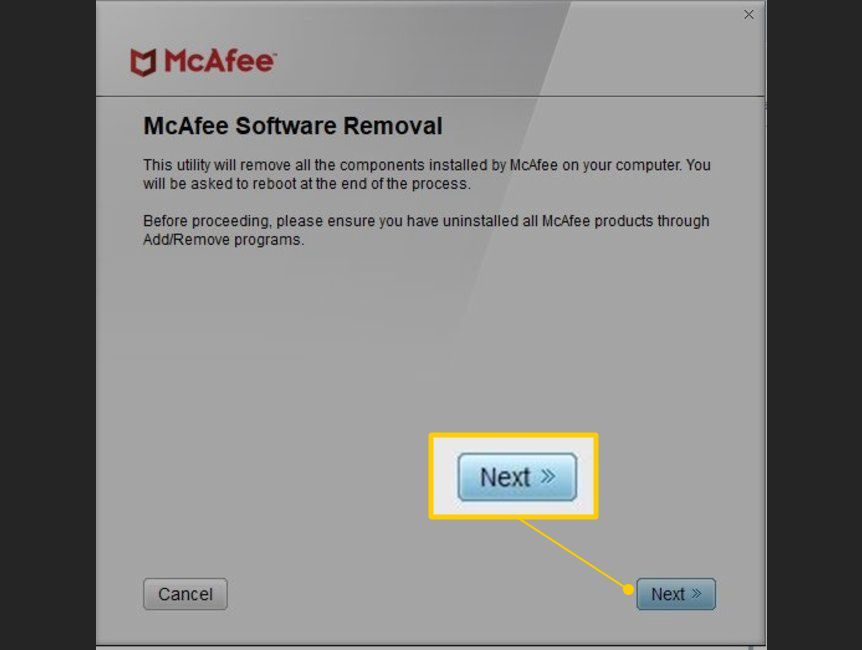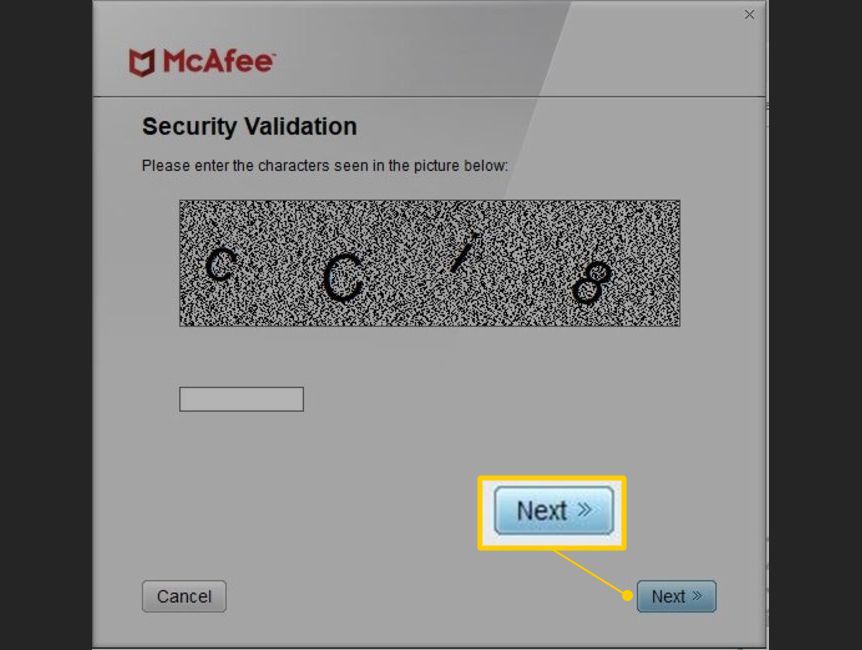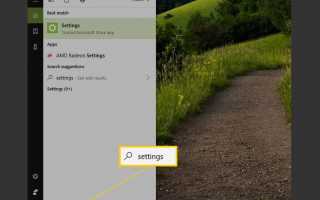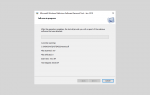Содержание
Если на ваш компьютер было установлено предустановленное программное обеспечение McAfee или вы просто решили выбрать другую антивирусную программу для защиты своего ПК, вы можете удалить McAfee без особых усилий, используя настройки вашего компьютера. Если у вас возникнут проблемы с удалением программного обеспечения, вы также можете удалить его с помощью инструмента для удаления McAfee.
Следующие шаги применимы к Windows 10, 8 и 7, а также к macOS 10.12 или более поздней версии.
Удалить McAfee в Windows 10 с помощью настроек
Тип Настройки в Окно поиска Windows а затем нажмите настройки в результатах поиска.

Нажмите Программы в настройках Windows.
Тип McAfee в поле поиска и выберите продукт McAfee, который вы хотите удалить.
Если на вашем компьютере установлено несколько приложений McAfee, и вы хотите удалить все программное обеспечение McAfee, вам нужно будет удалять по одному за раз.
Нажмите Удалить.

Нажмите Удалить еще раз, чтобы подтвердить, что вы хотите удалить программное обеспечение.
Подтвердите, что вы хотите продолжить, если Windows запрашивает ваше разрешение на продолжение.
После того, как Windows удалит программное обеспечение, вы можете закрыть настройки окно.
Перезагрузите компьютер и убедитесь, что программа была удалена.
Удалить McAfee в Windows 8 с помощью настроек
Нажмите Начало в панели Charms или нажмите Ключ Windows для доступа к программам, установленным на вашем компьютере.
Щелкните правой кнопкой мыши продукт McAfee, который хотите удалить, и выберите Удалить. Программы и характеристики окно открывается.
Выберите продукт McAfee, который вы хотите удалить.
Если на вашем компьютере установлено несколько приложений McAfee, и вы хотите удалить все программное обеспечение McAfee, вам нужно будет удалять по одному за раз.
Нажмите на Удалить / Изменить кнопка.
Нажмите Удалить еще раз, чтобы подтвердить, что вы хотите удалить программное обеспечение.
Подтвердите, что вы хотите продолжить, если Windows запрашивает ваше разрешение на продолжение.
Подождите, пока Windows удалит программное обеспечение, а затем закройте Программы и характеристики окно.
Перезагрузите компьютер и убедитесь, что программа была удалена.
Удалить McAfee в Windows 7 с помощью настроек
Нажмите Начало.
Нажмите Панель управления.
Двойной щелчок Добавить или удалить программы.
Нажмите на продукт McAfee, который вы хотите удалить.
Если на вашем компьютере установлено несколько приложений McAfee, и вы хотите удалить все программное обеспечение McAfee, вам нужно будет удалять по одному за раз.
Нажмите на Добавить / Удалить или же Изменить / Удалить кнопка.
Нажмите Удалить.
Подтвердите, что вы хотите продолжить, если Windows запрашивает ваше разрешение на продолжение.
Подождите, пока Windows удалит программное обеспечение, а затем закройте окно.
Перезагрузите компьютер и убедитесь, что программа была удалена.
Удаление McAfee в Windows с помощью средства удаления McAfee
Если вы не можете удалить программное обеспечение через настройки вашего компьютера, вы можете использовать утилиту для удаления McAfee, чтобы выполнить задачу.
Скачать Инструмент MCPR с веб-сайта McAfee.
Двойной щелчок MCPR.exe после завершения загрузки.
Нажмите да, Продолжить, или же Бегать если появляется предупреждение системы безопасности. Откроется утилита удаления программного обеспечения McAfee.
Нажмите следующий на экране удаления программного обеспечения McAfee.

Нажмите Согласен на странице Лицензионного соглашения с конечным пользователем (EULA).
Введите символы, показанные на Проверка безопасности экран, затем нажмите следующий.

Подождите, пока инструмент для удаления программного обеспечения. Это может занять несколько минут.
Нажмите Запустить снова когда вы видите Удаление завершено сообщение.
Сохраните любую работу перед перезагрузкой компьютера. Любая несохраненная работа будет потеряна.
Удалить McAfee с Mac
Найти и открыть Приложения папка в доке.
Открыть McAfee Internet Security Uninstaller приложение.
Выберите Удалить SiteAdvisor установите флажок, чтобы удалить надстройку браузера McAfee.
Нажмите Продолжить.
Введите пароль администратора и нажмите Хорошо.
Нажмите Конец когда удаление завершено.